iPhone kindersicher machen
56.519 Aufrufe • Lesezeit: 3 Minuten
![]() Das iPhone ist wohl nicht das geeignetste elektronische Gerät, das man seinem Kind zum Geburtstag schenken kann. Immerhin genügt oftmals ein unbeabsichtigtes Fallenlassen auf einen Steinboden und das Display zerspringt. Davon abgesehen bietet das iPhone – im „Normalzustand“ und mit entsprechendem WLAN-Netz oder mobilem Datennetz – die nahezu unbegrenzten Möglichkeiten des Internets. Wenn ihr eure Kinder unbeaufsichtigt mit eurem iPhone spielen lassen möchtet, haben wir ein paar Tipps für euch. Mit ein paar Handgriffen könnt ihr nämlich eine Kindersicherung einrichten und euer iPhone kindersicher machen.
Das iPhone ist wohl nicht das geeignetste elektronische Gerät, das man seinem Kind zum Geburtstag schenken kann. Immerhin genügt oftmals ein unbeabsichtigtes Fallenlassen auf einen Steinboden und das Display zerspringt. Davon abgesehen bietet das iPhone – im „Normalzustand“ und mit entsprechendem WLAN-Netz oder mobilem Datennetz – die nahezu unbegrenzten Möglichkeiten des Internets. Wenn ihr eure Kinder unbeaufsichtigt mit eurem iPhone spielen lassen möchtet, haben wir ein paar Tipps für euch. Mit ein paar Handgriffen könnt ihr nämlich eine Kindersicherung einrichten und euer iPhone kindersicher machen.
Inhaltsverzeichnis
Kindersicherung am iPhone aktivieren
Einstellungen > Bildschirmzeit > Bildschirmzeit aktivieren > Mein iPhoneUm die Kindersicherung auf eurem iPhone zu aktivieren, öffnet ihr die Einstellungen, wählt Bildschirmzeit und geht anschließend auf Bildschirmzeit aktivieren. Wenn ihr die Funktion auf eurem eigenen iPhone aktiviert, wählt ihr Mein iPhone (wie in unserem Beispiel). Auf dem iPhone eures Kindes hingegen geht ihr auf iPhone meines Kindes.
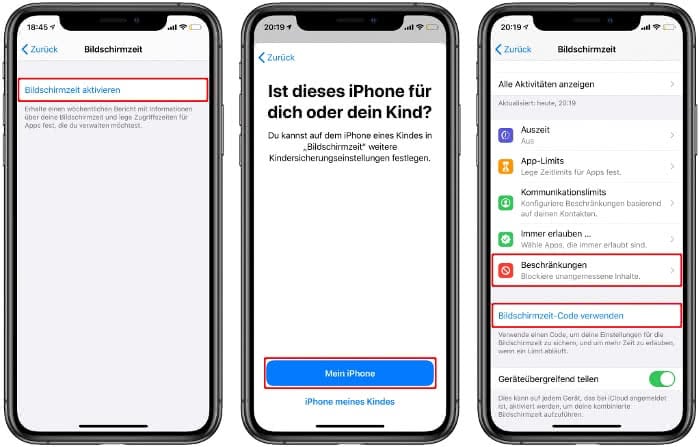
Im nächsten Schritt könnt ihr einen Einschränkungs-Code festlegen, mit dem ihr eure Kindersicherungs-Einstellungen sichern könnt. Wenn ihr euch für einen vierstelligen Code entschieden habt, werdet ihr aufgefordert, ihn zur Bestätigung ein zweites Mal einzugeben. Tippt anschließend auf Beschränkungen.
Wenn ihr die Kindersicherung auf eurem eigenen iPhone einrichtet und auch eure Kinder den Code zum Entsperren eures iPhones kennen, solltet ihr darauf achten, dass der Code für die Einschränkungen nicht identisch ist mit dem Code zum Entsperren.Kindersicherung richtig einstellen
Obwohl die Kindersicherung jetzt aktiviert ist, habt ihr damit noch nicht allzu viel erreicht. Die Beschränkungen-Ansicht bietet euch eine Reihe von Einstellmöglichkeiten, mit denen ihr präzise festlegen könnt, was eure Kleinen mit eurem iPhone machen können und was nicht.
Die genaue Konfiguration der Kindersicherung bleibt jedem selbst überlassen. Dennoch gibt es einige wichtige Punkte, auf die wir euch hinweisen möchten:
- Unter Käufe im iTunes & App Store solltet ihr die Punkte Apps installieren und Apps löschen deaktivieren, indem ihr Nicht erlauben auswählt. So verhindert ihr, dass euer iPhone entweder leer oder bis zum Rand voll mit Apps ist, wenn ihr es von euren Kids zurückbekommt.
- Ebenfalls solltet ihr auf dieser Ebene die Option In-App-Käufe deaktivieren bzw. Nicht erlauben. Diese sind insbesondere in Spielen häufig vertreten und locken mit Erfolgen, Spielgeld oder anderem, wofür man ansonsten stundenlang spielen müsste.
- Weiter unten in der Rubrik Erlaubter Store-Inhalt ist es ratsam, sich die Einstellungen für Musik, Filme, TV-Sendungen usw. genauer anzusehen. Ihr könnt hier jeweils detailliert festlegen, welche Inhalte mit welcher Altersfreigabe verfügbar sein sollen. Unter Webinhalt macht es Sinn die Option Nicht jugendfreie Inhalte beschränken auszuwählen. So wird der Zugriff auf viele nicht jugendfreie Websites automatisch eingeschränkt.
- Unter Erlaubte Apps könnt ihr zudem festlegen, auf welche Apps auf eurem iPhone, eure Kinder überhaupt zugreifen können. Hier macht es Sinn z. B. Apps wie iTunes Store, Safari und Wallet (vorübergehend) zu deaktivieren.
So könnten die Einstellungen für einen 7-Jährigen aussehen:
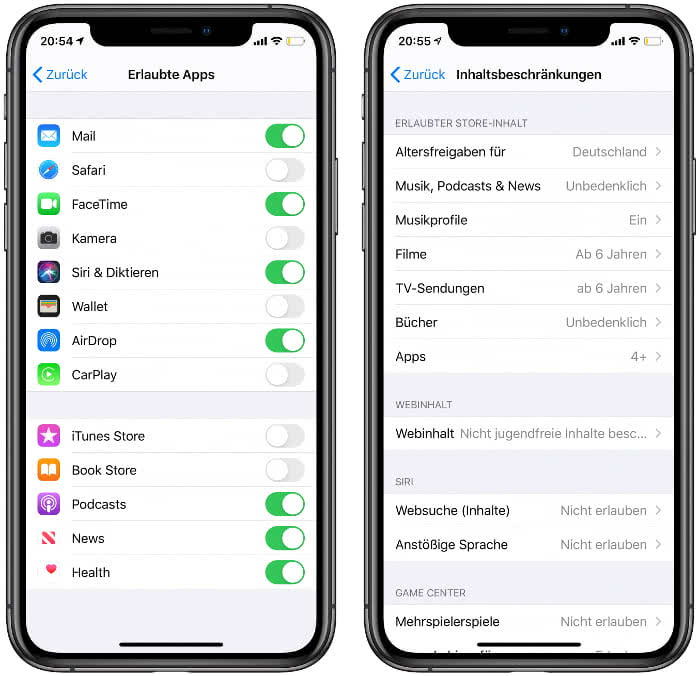
Kindersicherung wieder deaktivieren
Möchtet ihr die Kindersicherung wieder deaktivieren, navigiert ihr erneut in das Beschränkungen-Untermenü. Tippt dann einfach auf den Schalter rechts neben Beschränkungen und gebt euren Bildschirmzeit-Code ein, um eure Einstellungen abzuschalten. Bei Bedarf könnt ihr sie an dieser Stelle einfach wieder einschalten. Um Änderungen an den Kindersicherungs-Einstellungen vorzunehmen, müsst ihr die jeweilige Rubrik (Erlaubte Apps, Inhaltsbeschränkungen, etc.) öffnen und erst euren Bildschirmzeit-Code eingeben.
Tipp: So könnt ihr euer altes iPhone für eure Kinder zum Spielen einrichten!
Für kleine Kinder: Geführter Zugriff für Apps als Kindersicherung
Nicht unerwähnt lassen möchten wir die Möglichkeit, einen geführten Zugriff als Kindersicherung zu verwenden und die Nutzung des iPhones auf eine einzige App einzuschränken. Diese Methode eignet sich insbesondere für kleine Kinder, die etwa eine Mal-App nicht verlassen sollen.
iPhone Tricks, die ich bisher NICHT kannte! 🤯

iPhone-Tricks.de als App
Empfange gratis coole iPhone Tricks, neue iOS Update Tipps & wichtige News!
Per App oder E-Mail Newsletter!
